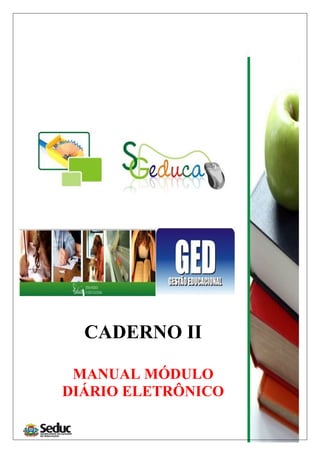
Microsoft word -_manual_diário_eletronico_junho_2010
- 1. CADERNO II MANUAL MÓDULO DIÁRIO ELETRÔNICO 1
- 2. SIGESCOLA WEB Manual de Procedimentos Para Utilização do Diário Eletrônico 2
- 3. Mato Grosso / 2009. Sumário 1. Acessos ao sistema.........................................................................4 2. Classe – Diário Eletrônico ...............................................................7 2.1. Lançamentos Diários ..............................................................7 2.2.Lançamentos de Avaliação por Turma/Período........................11 2.3.Lançar Observação para Diário de Classe ..............................15 2.4.Lançar Conteúdo Programático ...............................................17 2.5.Lançar Portifólio/Agenda ..........................................................19 2.6.Lançamento unificado por área de conhecimento..................21 2.7.Confirmação de lançamento de notas/conceitos......................22 2.8.confirmação de lançamento de frequencia...............................25 2.9.Relatórios....................... ..........................................................28 3.0. Atendimentos e suporte técnico...............................................32 3
- 4. 1. Acesso ao sistema (alteração de senha) A liberação do acesso ao módulo de Gestão Educacional (GED) para atendimento e acompanhamento do Sigescola pelo professor, será efetivada pela equipe integrante da secretaria da escola. Ao professor será liberado usuário (login) e senha de acesso para que o mesmo tenha acesso as turmas atribuídas na escola selecionada, de modo a possibilitar a efetivação dos lançamentos de avaliações nas turmas atendidas. a) No site www.seduc.mt.gov.br clique no ícone do . b) No primeiro acesso, informe para login(usuário) e senha, o nº do CPF . Informe os caracteres de segurança e clique em O sistema apresenta a tela para alteração da senha, somente no primeiro acesso (login sempre será o nº do CPF). 4
- 5. Informe no campo senha atual o CPF, cadastre nova senha e repita a senha cadastrada. Clique em Confirmar para gravar os dados da alteração. O sistema apresentará a mensagem de confirmação : “ AVISO: Senha alterada com sucesso”. Clique em no canto superior esquerdo para acessar com a senha alterada. 5
- 6. Ao clicar no Módulo Gestão Educacional , serão apresentadas as escolas onde o professor tem atribuição . Selecione a escola e clique em O sistema apresentará a tela principal do Módulo de Gestão Educacional com o menu SIGESCOLA. O terá acesso ao DIÁRIO ELETRÔNICO onde efetivará os lançamentos diários (freqüência),lançamentos de avaliação por turma/período, lançar observação do diário de classe, lançar conteúdo programático, lançar portifólio /agenda, confirmar lançamentos, compondo assim os diários de classe via sistema das turmas que atende ( para impressão pela secretaria da escola e arquivamento). 6
- 7. 2. Classe – Diário Eletrônico Campo onde serão organizados os lançamentos para composição do diário de classe via sistema. 1.1. Lançamentos Diários Em CLASSE > DIÁRIO ELETRÔNICO > LANÇAMENTOS DIÁRIOS o professor efetivará o lançamento da freqüência ( faltas e presença para os alunos nas turmas ao qual esteja atribuído). 7
- 8. Clique em para que sejam apresentadas as turmas do professor. Clique no ícone , no canto direito da turma ao qual será efetivado o lançamento da freqüência. O sistema apresentará a tela para seleção do período a ser lançado ( máximo de 15 dias). Informe data do diário (data inicio a data fim) do lançamento e clique em . 8
- 9. O professor deve informar o nº de alunos para cada dia ( no campo ). Caso haja mais que uma aula em uma das datas selecionadas a mesma deve ser informada para que o sistema contabilize corretamente a freqüência lançada. Clique em , referente ao dia, para excluir um( ou mais ) dias no intervalo de datas selecionadas, para os casos não existam aulas ministradas a serem registradas pelo professor na mesma. Clique em para que sejam carregados os dados de alunos na turma e lançada a freqüência para os mesmos. 9
- 10. No intervalo de dias selecionados pelo professor para lançamentos, serão apresentados somente os dias letivos de acordo o informado no calendário da escola. O professor deverá registrar as freqüências para os alunos no período de datas selecionados, seguindo as seguintes orientações (ver legendas): · Para registrar o dia como freqüente pelo aluno (presença do aluno na data) marcar o campo ( ); · Para registrar o dia como ausência do aluno ( ). OBSERVAÇÂO: alunos marcados estarão PRESENTES e alunos desmarcados AUSENTES, com a opção do botão: MARCAR TODOS (o professor poderá marcar todos e desmarcar somente os dias onde hajam faltas a serem registradas para os alunos) – ver rodapé da página. 10
- 11. Após efetivar os lançamentos clique em para gravar os lançamentos. O sistema apresentará a informação: AVISO: LANÇAMENTOS EFETUADOS COM SUCESSO! Caso o professor precise excluir lançamento de frequencia efetuados incorretamente, o mesmo deverá selecionar o período ao qual irá excluir os registros de freqüência para correção (em CLASSE > DIÁRIO ELETRÔNICO > LANÇAMENTOS DIÁRIOS) e marcar as datas que deverão ser excluídas 11
- 12. Para os Dias marcados serão excluídos os lançamentos efetuados. 2.2. Lançamentos de Avaliação por Turma/Período. 12
- 13. Em CLASSE > DIÁRIO ELETRÔNICO > LANÇAMENTO DE AVALIAÇÃO POR TURMA/PERÍODO possibilitará ao professor, o lançamento de notas/conceitos de avaliação e registro de relatório e avaliação descritiva dos alunos nas turmas. O sistema apresenta a tela com dados do professor logado. Clique em para carregar as turmas atendidas. Clique em para acessar campo para efetivar os lançamentos. Em turmas avaliadas por conceito o sistema apresentará a seguinte tela para lançamentos: 13
- 14. O professor informará para o período, o conceito e relatório de avaliação descritiva para cada aluno da turma. Para passar por todos os aluno matriculados na turma, clique em ( apresentará o próximo aluno na turma , de modo a incluir avaliação para todos os alunos na turmas). Para sair da tela, clique em (sair da tela de lançamento da turma). Caso o professor queira incluir avaliação para um aluno na turma sem necessidade de buscar aluno por aluno, utilizando o , o mesmo deverá clicar em ao lado do nome do primeiro aluno da turma. Clique em para consultar um dos alunos na turma sem precisar entre todos. O sistema apresentará tela para consultar onde o nome do aluno deve ser informado. Ao clicar em confirmar após a consulta, será apresentada a tela para lançamento do aluno. 14
- 15. Para turmas com avaliação por NOTA, o sistema apresentará a seguinte tela para os lançamentos: Deverão ser lançadas somente as notas para cada aluno na turma ( freqüência será lançada nos lançamentos diários). Clique em para gravar as notas lançadas. Nos casos onde devam Sr lançadas notas zeradas para o aluno, o campo deve ser marcado antes da confirmação dos dados. 15
- 16. 2.3. Lançar Observação para Diário de Classe Em CLASSE > DIÁRIO ELETRÔNICO > LANÇAR OBSERVAÇÃO PARA O DIÁRIO DE CLASSE POR PROFESSOR possibilita ao professor o lançamento das observações que devem ser registradas no diário de classe das turmas do professor. Essas observações constarão na impressão do diário de classe da turma/período . Clique em para carregar as turmas . 16
- 17. Clique em para lançar observações para a turma. Informa o período e os dados que devem compor a observação e clique em para gravar a informação. O sistema emite a seguinte mensagem: 17
- 18. 2.4.Lançar Conteúdo Programático. Em CLASSE > DIÁRIO ELETRÔNICO > LANÇAR CONTEÚDO PROGRAMÁTICO, serão lançados os conteúdos ministrados durante o período para a turma. Clique em para carregar as turmas. 18
- 19. Clique em para lançar o conteúdo ministrado no período para a turma. Informe o período, a data e o conteúdo programático ministrado para a turma. Ao clicar em CONFIRMAR, o conteúdo informado para a data ficará registrado. Informe a próxima data para registrar novos conteúdos programáticos para o período. Clique em para ALTERAR o conteúdo programático registrado( ); Clique em para EXCLUIR o conteúdo programático registrado( ); Clique em para verificar o usuário e a data de inclusão das informações 19
- 20. 2.5. Lançar Portifólio/Agenda. Campo para que os professores dos CEJAs (Centros de Educação de Jovens e Adultos) efetivem os lançamentos de avaliação das turmas atendidas de acordo com regras estabelecidas para a Educação de Jovens e Adultos destes Centros. · Para lançamentos para turmas POR ÁREA DO CONHECIMENTO, será apresentado o PORTIFÓLIO, para lançamento das informações de avaliação dos alunos. · Para lançamentos para turmas POR DISCIPLINA, será apresentada a AGENDA para registro da Carga horária efetivada pelo aluno. 20
- 21. 2.6. Lançamento Unificado por área de conhecimento – Por aluno/Por turma. Campo para lançamento por área de conhecimento para turmas com matrizes incluídas por disciplina ( a partir do 2º Ciclo/3ª fase e para a Eja 2º segmento 1ª fase). O professor deverá efetuar os lançamentos das turmas em CLASSE>DIÁRIO ELETRÕNICO> LANÇAMENTO UNIFICADO POR ÁREA DE CONHECIMENTO (POR ALUNO / POR TURMA). Selecione o turno da turma e clique em CONSULTAR. Serão apresentadas as turmas atribuídas ao professor: 21
- 22. O professor lançará as avaliações por área de conhecimento. 2.7. Confirmar Lançamento de notas/conceitos (POR PERÍODO) Campo para a Confirmação ao final do período dos lançamentos de avaliação (NOTAS/CONCEITOS) e de frequencias dos alunos nas turmas atribuídas ao professor, possibilitando a composição das mesmas nas documentação emitida pelo sistema . Após a confirmação dos lançamentos do período, o professor não poderá alterar os dados de avaliação lançados, ficando a cargo da equipe administrativa da escola as alterações necessárias mediante a justificativa do professor. 22
- 23. Em CLASSE > DIÁRIO DE CLASSE > CONFIRMAR LANÇAMENTO DE NOTAS/CONCEITOS (POR PERÍODO). Clique em para carregar as turmas. 23
- 24. Clique em no canto direito da turma ( ) onde serão confirmados os lançamentos de notas/conceitos do período para alunos na turma. O sistema apresentará tela para que seja selecionado o período Carregará as informações dos alunos matriculados na turma para o período selecionado. O professor deve verificar se as informações constantes para os alunos estão corretas e confirmar os lançamentos. A partir da confirmação, os dados de avaliação constarão dos boletins e fichas individuais dos alunos da turma. Após a confirmação de lançamento de notas/conceitos o professor não poderá efetuar alterações. Caso seja necessária a correção de lançamentos realizados incorretamente, o professor deverá informar a secretaria da escola para que a mesma estorno a confirmação para que habilite a correção pelo professor ou pela própria equipe administrativa ( mediante justificativa). 24
- 25. 2.8 Confirmar Lançamento de Frequencia (POR PERÍODO) Campo para a Confirmação ao final do período dos lançamentos de Frequencia dos alunos nas turmas atribuídas ao professor, possibilitando a composição das mesmas nas documentações emitida pelo sistema. Após a confirmação dos lançamentos para o período, o professor não poderá alterar os dados de frequencia registrados, ficando a cargo da equipe administrativa da escola as alterações necessárias mediante a justificativa do professor. Em CLASSE>DIÁRIO ELETRÔNICO>CONFIRMAR LANÇAMENTO DE FREQUENCIA (POR PERÍODO). Clique em CONSULTAR para carregar as turmas do professor. 25
- 26. Clique em no canto direito da turma( ) onde serão confirmados os lançamentos de notas/conceitos do período para alunos na turma. O sistema apresentará tela para que seja selecionado o período Carregará as informações dos alunos matriculados na turma para o período selecionado. 26
- 27. E carregará coluna com os dados de Faltas e Freqüências Confirmadas, Faltas e Freqüências Não Confirmadas. O professor deverá verificar se os lançamentos constantes estão corretos e CONFIRMAR. Caso não existam lançamentos efetuados para o período o botão de confirmar estará desabilitado ( o professor deve lançar as avaliações para habilitar o botão de confirmação). Nos casos onde tenham sido incluídos dados de avaliação o botão estará ativo para a confirmação dos dados lançados para o período/turma selecionada. A confirmação dos dados de avaliação lançados para a turma será necessária para que as informações fiquem disponíveis e componham toda a documentação efetivada via sistema para avaliar alunos nas turmas atendidas pelo professores ( boletim escolar / fica individual/ histórico escolar / ata de resultado final). 27
- 28. O sistema não habilitará a impressão do diário de classe sem a CONFIRMAÇÃO DOS LANÇAMENTOS DE NOTAS/CONCEITOS E FREQUENCIA realizados pelo professor ( a impressão dos diários preenchidos via diário eletrônico ficará disponível para a secretaria somente após a confirmação dos lançamentos pelo professor). 2.9. Relatórios (diário de classe lançados) Campo para o professor visualizar as informações lançadas via diário eletrônico para a composição dos lançamentos de frequencia e avaliação. Em SIGESCOLA>RELATÓRIOS>DIÁRIO DE CLASSE>DIÁRIO DE CLASSE POR PROFESSOR. 28
- 29. Clique em para carregar as turmas do professor. Clique em ( ) da turma ao qual serão verificadas as informações lançadas pelo professor. Selecione a disciplina ou Área de conhecimento ( de acordo com a atribuição do professor na turma). Selecione o período de avaliação Clique em e em 29
- 30. Serão apresentadas as informações compostas no diário de classe preenchido( via diário eletrônico). 30
- 31. 31
- 32. 3.0. Atendimentos e suporte técnico Os atendimentos referentes ao suporte técnico do sistema deverão ser efetivados com a solicitação sendo registrada pela central de atendimentos (HELPDESK) pelo telefone: (65) 3613 – 6393 Dúvidas quanto á questões de âmbito pedagógico deverão ser encaminhadas e Equipe de Gestão Escolar (Sigescola) via email: sigescola@seduc.mt.gov.br Ou por telefone: (65) 3613 – 6419 / 3613 - 6591. 32
